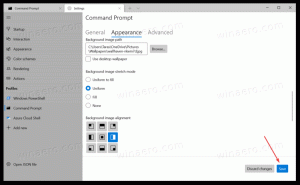Kako izbrisati uporabniški profil v sistemu Windows 10
V tem članku bomo videli, kako izbrisati profil za uporabniški račun, ne da bi izbrisali sam račun. To vam bo omogočilo, da ponastavite vse nastavitve in nastavitve za vse aplikacije in Windows za določenega uporabnika.
Oglas
Opomba: Ta članek ne pojasnjuje, kako izbrisati uporabniški račun. Namesto tega bomo videli, kako ponastaviti podatke uporabniškega računa tako, da izbrišemo njegov profil. Če morate izbrisati sam uporabniški račun, si oglejte naslednji članek:
Kako pravilno odstraniti uporabniški račun v sistemu Windows 10
Uporabniški profil je niz datotek in map za shranjevanje vseh osebnih preferenc, nastavitev aplikacije, dokumentov in drugih podatkov. Vsak uporabniški račun ima povezan uporabniški profil. Običajno je shranjen v mapi C:\Users\Username in vključuje številne podmape, kot so namizje, dokumenti, Prenosi itd. skupaj s skritimi mapami, kot je AppData, ki shranjujejo nastavitve za različne funkcije sistema Windows in so nameščene aplikacije. Glavni namen uporabniškega profila je ustvariti personalizirano okolje z individualnimi možnostmi, prilagojenimi končnemu uporabniku.
Če je vaš uporabniški profil poškodovan ali ga morate ponastaviti na privzete vrednosti, lahko profil izbrišete, ne da bi odstranili račun. Ko se boste naslednjič prijavili, bo za vaš uporabniški račun samodejno ustvarjen nov profil. Poglejmo, kako je to mogoče storiti.
Preden nadaljujete, se prepričajte, da ima vaš uporabniški račun upravnih privilegijev. Prav tako ne morete izbrisati profila za trenutni (aktivni) račun. Prepričajte se, da ste prijavljeni z drugim uporabniškim računom in ne s tistim, katerega podatke profila želite izbrisati.
Če želite izbrisati uporabniški profil v sistemu Windows 10, naredite naslednje.
- Pritisnite Zmaga + R bližnjice na tipkovnici. Na zaslonu se prikaže pogovorno okno Zaženi. V besedilno polje vnesite naslednje in pritisnite Enter:
SystemPropertiesAdvanced

- Odprle se bodo napredne lastnosti sistema. Tam kliknite na Nastavitve gumb v Uporabniški profili oddelek.

- V oknu Uporabniški profili izberite profil uporabniškega računa in kliknite Izbriši gumb.
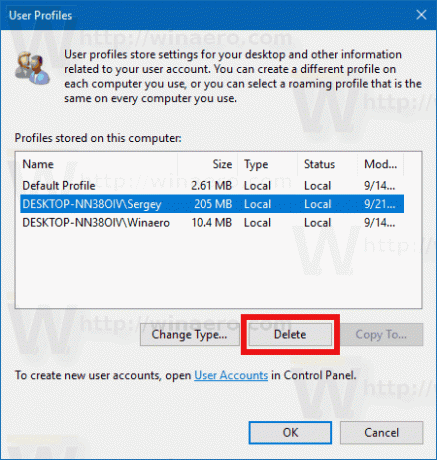
- Potrdite zahtevo in profil uporabniškega računa bo zdaj izbrisan.
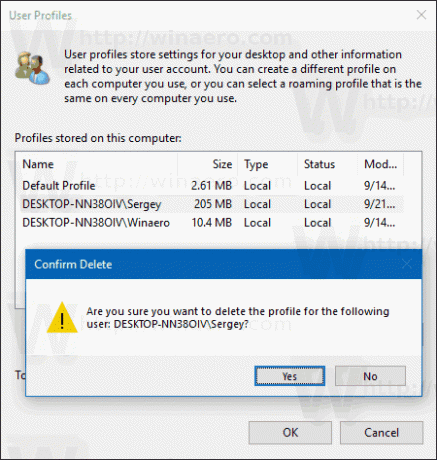
Ko se uporabnik naslednjič prijavi, bo njegov ali njen profil samodejno ponovno ustvarjen z vsemi privzetimi možnostmi in nastavitvami.
Morda vas bo zanimalo tudi, kako ročno izbrisati uporabniški profil. Ta postopek vključuje File Explorer in aplikacijo za urejevalnik registra.
Ročno izbrišite uporabniški profil v sistemu Windows 10
- Odprto Raziskovalec datotek.
- Pojdite v mapo C:\Users in poiščite uporabniško ime, ki ga želite izbrisati. Ustrezna mapa vsebuje vse, kar je povezano z uporabniškim profilom, zato morate to mapo le izbrisati.

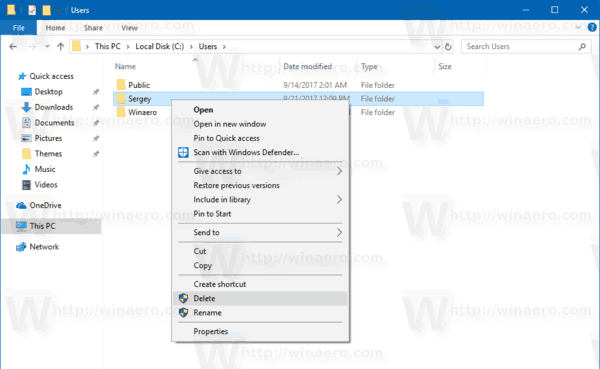
- Zdaj pa odpri urejevalnik registra.
- Pojdite na naslednji registrski ključ.
HKEY_LOCAL_MACHINE\SOFTWARE\Microsoft\Windows NT\CurrentVersion\ProfileList
Oglejte si, kako odpreti registrski ključ z enim klikom.
- Na levi pojdite skozi podključke. Za vsak podključ poiščite podatke o vrednosti ProfileImagePath vrednost niza. Ko najdete tistega, ki kaže na izbrisani uporabniški profil, ga odstranite. Oglejte si naslednji posnetek zaslona:
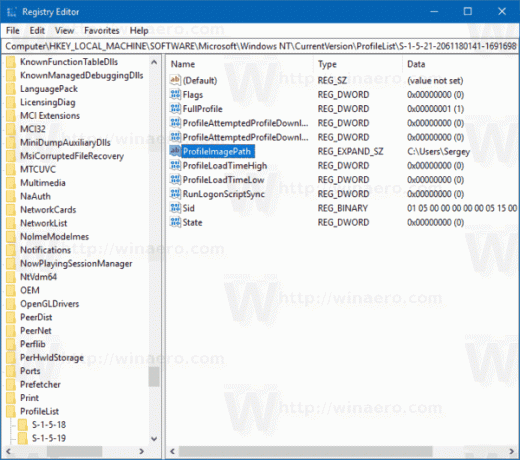
To je to! Pravkar ste izbrisali uporabniški profil za račun. Ponovno bo ustvarjen s privzetimi nastavitvami, ko se bo uporabnik naslednjič prijavil.